Plex की DVR और लाइव टीवी सेवा सेट अप करना आसान है, आपके सभी उपकरणों पर धाराएं लगाती हैं, और स्वचालित रूप से विज्ञापनों को हटा सकती हैं। प्रत्येक कॉर्ड कटर को इसे स्थापित करना चाहिए।
एंटीना और ट्यूनर कार्ड के साथ कोई भी कंप्यूटर, आपके लिए लाइव टीवी सिग्नल और यहां तक कि रिकॉर्ड शो भी चुन सकता है। लेकिन ऐसा करने के लिए वास्तव में सरल सॉफ्टवेयर नहीं है, कम से कम नहीं जब से माइक्रोसॉफ्ट ने लगभग एक दशक पहले विंडोज मीडिया सेंटर को मार दिया था। ज़रूर, आप कर सकते हैं कोडी से जुड़ने के लिए NextPVR की स्थापना करें , लेकिन इसका मतलब है कि दो अलग-अलग प्रोग्राम सेट करना और बहुत सारी सेटिंग्स के साथ फ़िडलिंग करना।
आप Plex की नई PVR कार्यक्षमता को मिनटों में सेट कर सकते हैं, और यह आपको एक आसान इंटरफ़ेस देता है कि अभी क्या हो रहा है, उसके साथ-साथ क्या है। साथ ही, आप किसी भी डिवाइस से लाइव टीवी या शेड्यूल रिकॉर्डिंग देख सकते हैं। आपके पास प्रमुख नेटवर्क तक पहुंच है, जहां आप रहते हैं, जिसमें संयुक्त राज्य अमेरिका में एबीसी, सीबीएस, फॉक्स, एनबीसी, सीडब्ल्यू और पीबीएस शामिल हैं। यदि आप कॉर्ड कटर हैं, तो यह नेटफ्लिक्स या पूरक का एक शानदार तरीका है स्लिंग टीवी , और Plex यह वास्तव में आसान बनाता है।
आपको किस चीज़ की ज़रूरत पड़ेगी
यह सेटअप बहुत अच्छा लगता है, है ना? अफसोस की बात है कि आप शुरुआत करने के लिए सिर्फ Plex डाउनलोड नहीं कर सकते, कुछ और शर्तें हैं:
- एक Plex पास । Plex की PVR कार्यक्षमता केवल Plex Pass सदस्यों के लिए है। एक पास की लागत $ 5 एक महीने, $ 40 एक वर्ष, या जीवन के लिए $ 120 है। यदि आप Plex का उपयोग करते हैं, तो हम वास्तव में Plex पास का मूल्य पाते हैं, वैसे भी, क्योंकि यह मोबाइल उपकरणों, माता-पिता के नियंत्रण, प्रीमियम संगीत सुविधाओं और अन्य भत्तों का एक गुच्छा भी प्रदान करता है।
- एक संगत ट्यूनर कार्ड । यह कार्ड आपके एंटीना से संकेत प्राप्त करता है और आपके कंप्यूटर के लिए इसकी व्याख्या करता है। आंतरिक और USB विकल्प उपलब्ध हैं, लेकिन Plex अभी कुछ ही समर्थन करता है: आधिकारिक सूची के लिए यहां देखें , जो धीरे-धीरे विस्तार कर रहा है।
- एक एंटीना । यह आपके ट्यूनर कार्ड में प्लग करता है और मुफ्त प्रसारण संकेतों को चुनता है। हमारे गाइड को देखें अपने HD स्वागत में सुधार क्या काम करता है के बारे में अधिक जानकारी के लिए।
- एक Plex सर्वर । यह वह कंप्यूटर है जिससे आपका ट्यूनर कार्ड और एंटीना जुड़ा होता है। आदर्श रूप में यह आपका HTPC या ऐसा सर्वर होना चाहिए जो हमेशा रिकॉर्ड करने के लिए तैयार हो। चेक आउट Plex स्थापित करने के लिए हमारा मार्गदर्शक शुरू करने के बारे में अधिक जानने के लिए।
जब आपके पास जाने के लिए यह सब तैयार है, तो आप अपना नया पीवीआर सेट कर सकते हैं। चिंता न करें: यह यहाँ से सरल है।
शुरू करना
आपका एंटीना आपके Plex सर्वर से कनेक्ट है, लेकिन आप इसे किसी भी कंप्यूटर से Plex Media Player को विंडो मोड में, या वेब इंटरफ़ेस का उपयोग करते समय कॉन्फ़िगर कर सकते हैं। बाएं पैनल में "सेटिंग" विकल्प पर क्लिक करें।
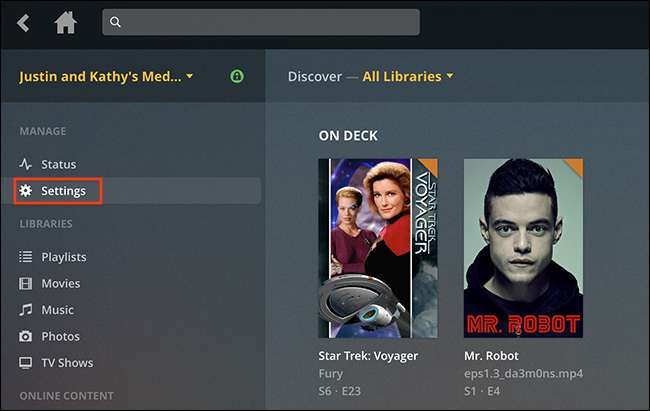
इसके बाद, बाएं पैनल में "लाइव टीवी और डीवीआर" विकल्प पर क्लिक करें।
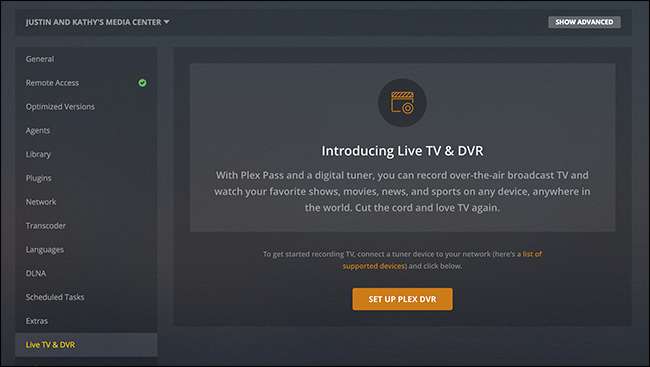
आपको सभी संगत टीवी ट्यूनर दिखाए जाएंगे; आपका क्लिक करें, और फिर चैनलों के लिए स्कैन करने के लिए "जारी रखें" पर क्लिक करें। स्कैन करने में थोड़ा समय लग सकता है, इसलिए धैर्य रखें। स्कैन पूरा होने पर आपको चैनलों की एक सूची दिखाई देगी। आगे बढ़ने के लिए "जारी रखें" पर क्लिक करें।
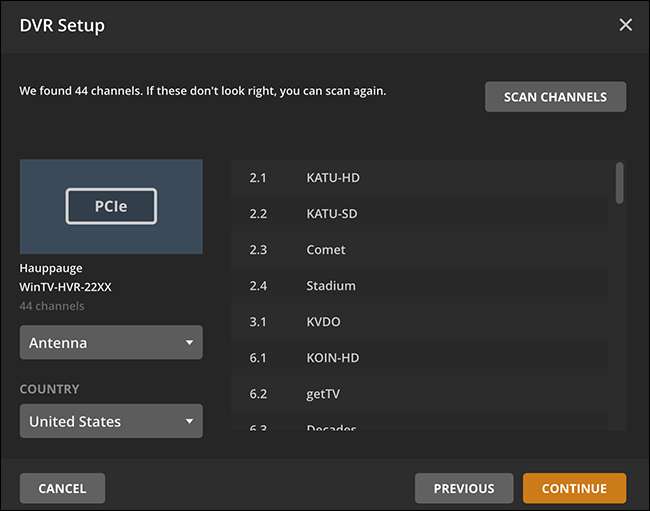
इसके बाद, आपने अपना पोस्टल कोड मांगा। यह है कि Plex जानता है कि आपके स्थानीय चैनलों पर क्या प्रसारित होता है, इसलिए अपना टाइप करें और फिर "जारी रखें" बटन को फिर से दबाएं।
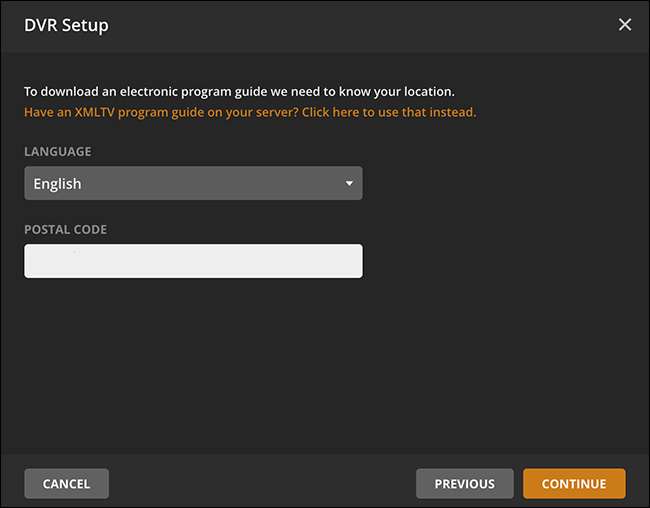
इसके बाद, आपने अपने क्षेत्र के लिए टीवी प्रदाताओं की एक सूची दिखाई। अपना चुनें, और फिर Plex आपको उस प्रदाता के लिए चैनलों की पूरी सूची दिखाता है।
यहां आप यह सुनिश्चित कर सकते हैं कि हर चैनल चैनल लिस्टिंग के लिए एक स्रोत के साथ ठीक से संरेखित है। आप यह भी चुन सकते हैं कि आप अपने गाइड पर कौन से चैनल दिखाना चाहते हैं। होम शॉपिंग चैनल पसंद नहीं है? धार्मिक या स्पेनिश भाषी चैनलों में कोई दिलचस्पी नहीं है? आप जो भी चैनल चाहते हैं, उसे अक्षम करें और जब आप कर लें तो "जारी रखें" पर क्लिक करें। आप हमेशा वापस आ सकते हैं और बाद में चीजों को बदल सकते हैं।
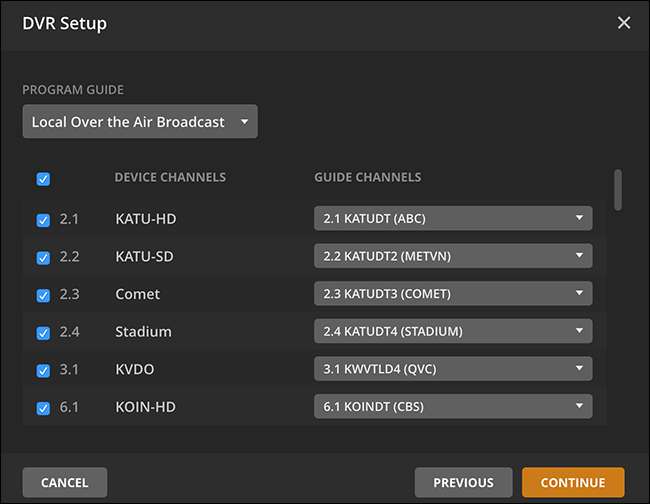
Plex अब आपके गाइड को इनिशियलाइज़ करेगा और आपके लिए सब कुछ सेट करेगा। आप आगे बढ़ सकते हैं और अपने प्रोग्राम गाइड में विंडो या हेड बंद कर सकते हैं। Plex बैकग्राउंड में इनिशियलाइज़ करता रहेगा। बस यह ध्यान रखें कि प्रारंभ होने तक आपके प्रोग्राम गाइड के पास डेटा का पूरा सेट नहीं है।
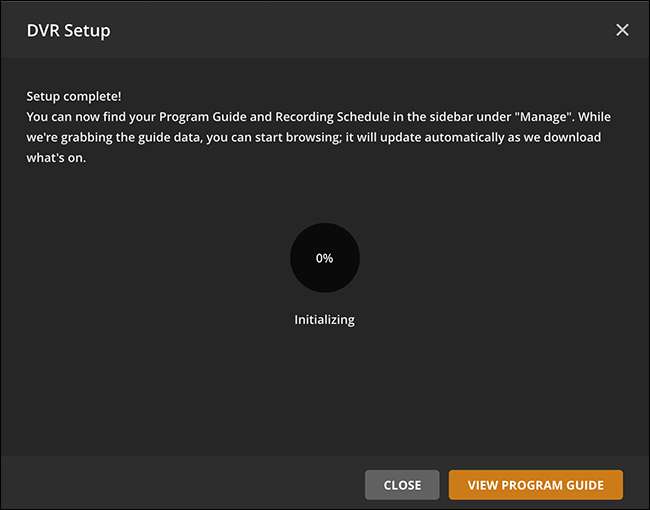
ठीक वैसे ही, आपने अपना Plex DVR स्थापित किया है।
ब्राउजिंग व्हाट्स ऑन और वॉचिंग लाइव
अपने कंप्यूटर पर Plex खोलें और आपको दो विकल्पों के साथ एक नया "लाइव" अनुभाग दिखाई देगा: "रिकॉर्डिंग शेड्यूल" और "प्रोग्राम गाइड।" "प्रोग्राम गाइड" पर क्लिक करें और आप देखेंगे कि अभी टीवी पर क्या है।
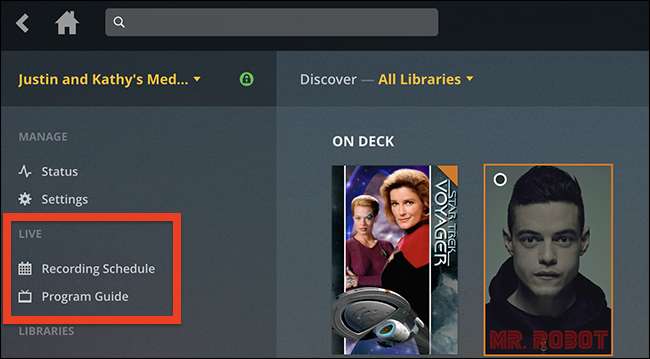
आप यहां शो ब्राउज़ कर सकते हैं और इसे देखना शुरू करने के लिए "अभी पर" अनुभाग में कुछ भी क्लिक कर सकते हैं।
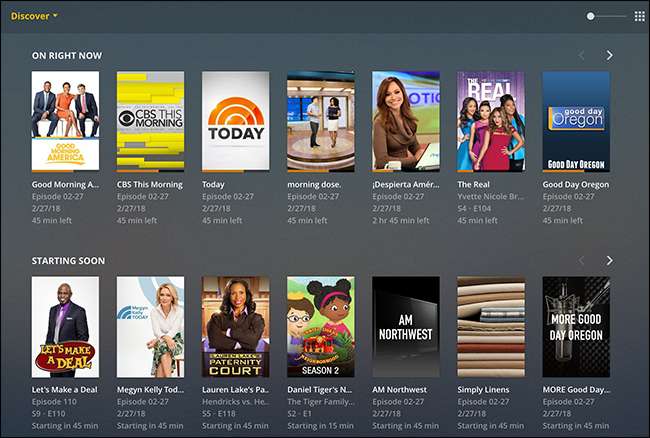
जब आप पूर्ण स्क्रीन मोड में होते हैं तो एक समान इंटरफ़ेस होता है:
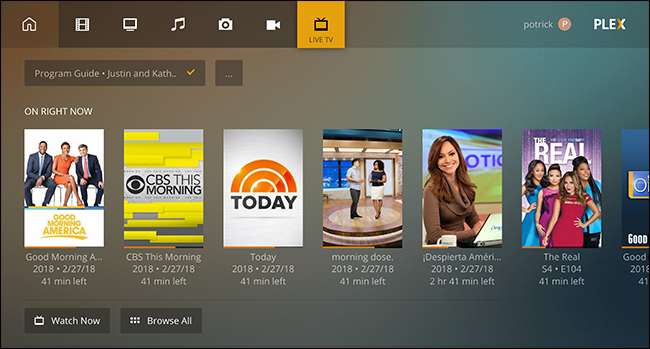
यहां टीवी चैनलों पर जोर बिल्कुल भी नहीं है: Plex तरह के अस्पष्ट हैं जो वे मौजूद हैं। इसके बजाय, आपको अभी और क्या है, पोस्टर और सब कुछ के साथ एक अधिक शो-केंद्रित दृश्य दिखाई देता है।
सामग्री श्रेणी के अनुसार क्रमबद्ध होती है। नीचे स्क्रॉल करें और आपको टीवी के नए एपिसोड दिखाई देंगे, जो आने वाले, फिल्मों और यहां तक कि आने वाले खेल आयोजनों में भी दिखाई देंगे।
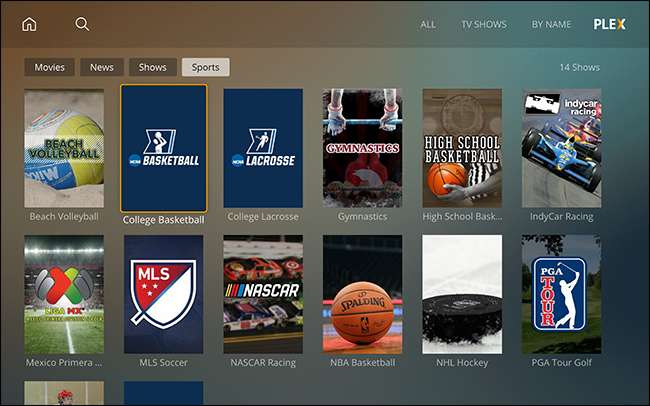
आपका चैनल सर्फिंग दादाजी को यह पसंद नहीं आ सकता है, लेकिन यह टीवी को सॉर्ट करने का एक पहला तरीका है। आप सामान को लाइव देख सकते हैं, लेकिन जोर रिकॉर्डिंग पर है।
शेड्यूलिंग रिकॉर्डिंग
यदि आप नेटफ्लिक्स के लिए उपयोग किए जाते हैं, तो विज्ञापनों के साथ एक लाइव टीवी प्रसारण देखने का विचार कम आकर्षक नहीं हो सकता है। और यह वह जगह है जहाँ Plex वास्तव में चमकता है: आप शो रिकॉर्ड कर सकते हैं और वे बस आपके Plex लाइब्रेरी में और सब कुछ दिखा सकते हैं।

इस लेखन के रूप में, रिकॉर्डिंग मोड की स्थापना विंडो मोड में Plex Media Player का उपयोग करके या वेब इंटरफ़ेस का उपयोग करके किया जाता है। आप जो कुछ भी चाहते हैं उस पर क्लिक करें और Plex आपको रिकॉर्डिंग विकल्पों के साथ प्रस्तुत करता है।
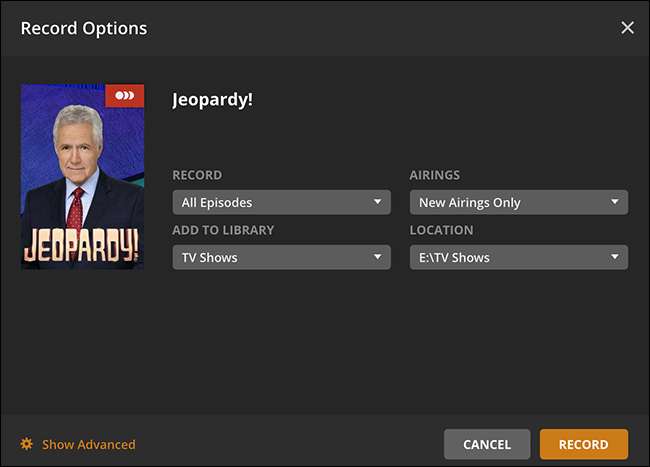
आप किसी शो का एक एपिसोड, हर एपिसोड या बस नई प्रसारण (जो यहां किसी भी एपिसोड को आप पहले से रिकॉर्ड नहीं किया गया है) रिकॉर्ड कर सकते हैं। आप तब भी कॉन्फ़िगर कर सकते हैं जब एपिसोड "उन्नत" सेटिंग्स फलक में स्वचालित रूप से हटा दिए जाते हैं।
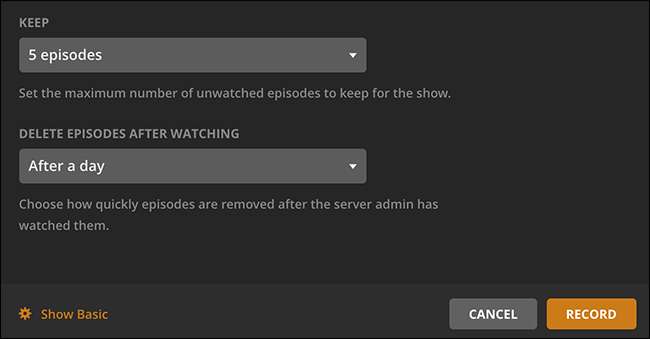
यदि आप अपनी लिस्टिंग में कोई शो रिकॉर्ड नहीं करना चाहते हैं, तो आप Plex में मुख्य खोज बार का उपयोग करके इसे खोज सकते हैं। अपनी खोज के बाद, इच्छित परिणाम पर क्लिक करें और इसे रिकॉर्ड करने के लिए सेट करें।
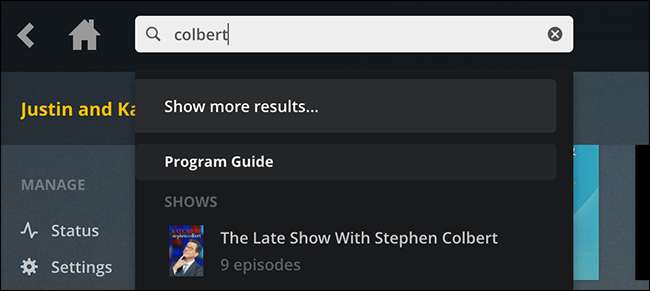
आप रिकॉर्डिंग शेड्यूल अनुभाग में अपनी आगामी रिकॉर्डिंग की समीक्षा कर सकते हैं।
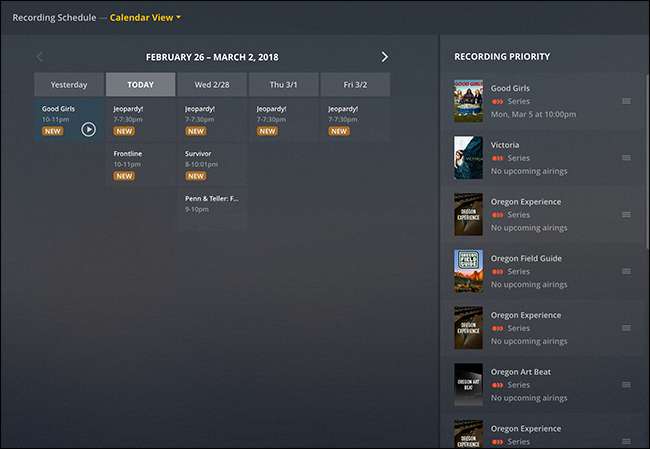
आप देखेंगे कि कब क्या रिकॉर्ड होगा, और आप प्राथमिकता दे सकते हैं कि कौन से शो सही पैनल में खींचकर प्राथमिकता देते हैं। यह महत्वपूर्ण है अगर टकराव सामने आते हैं, इसलिए समय-समय पर इसकी समीक्षा करें।
विज्ञापनों को स्वचालित रूप से हटाना
Plex आपकी रिकॉर्डिंग से विज्ञापनों को हटाने का स्वचालित रूप से समर्थन करता है। यह Comskip का उपयोग करके किया जाता है, जिसे हम यहां NextPVR के लिए रूपरेखा तैयार की जा रही है । हालाँकि Plex के साथ इसे स्थापित करना काफी आसान है, हालांकि। बस सेटिंग्स> लाइव टीवी और डीवीआर के प्रमुख, और फिर "डीवीआर सेटिंग्स" विकल्प पर क्लिक करें।
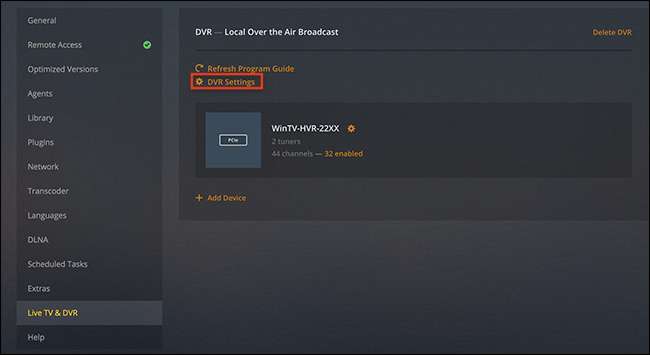
नीचे स्क्रॉल करें और आपको "विज्ञापन हटाएं" विकल्प मिलेगा।
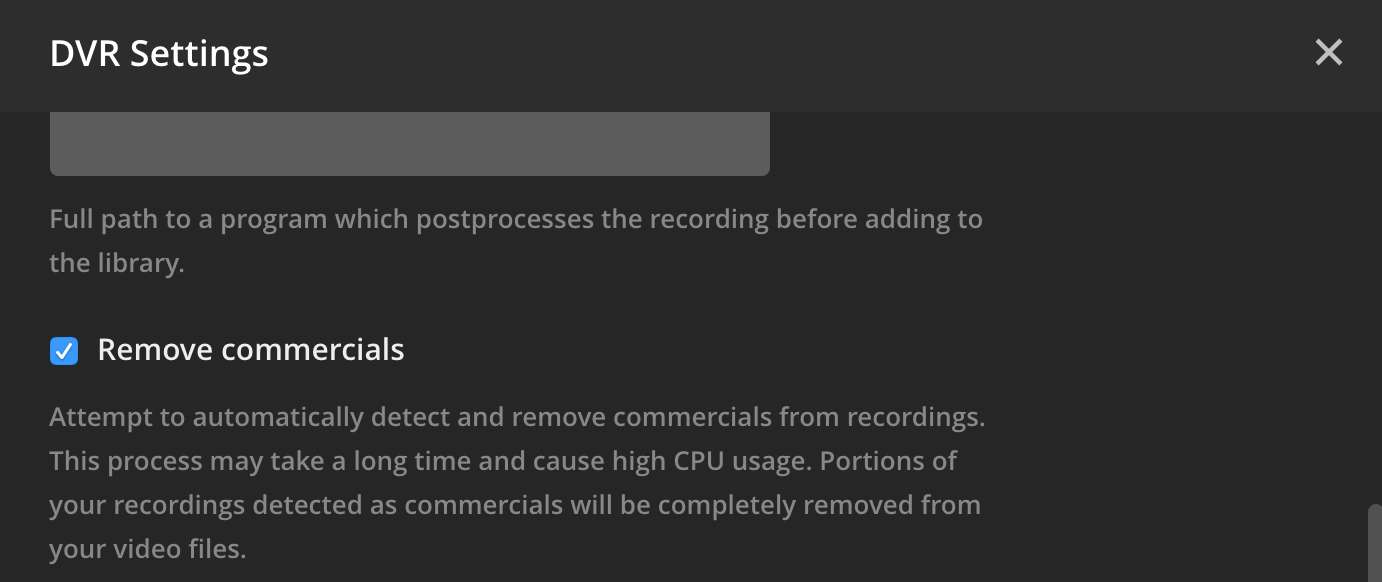
Plex सभी के लिए यह अनुशंसा नहीं करता है , क्योंकि यह लगातार काम नहीं करता है और परिणामस्वरूप आप किसी शो के कुछ हिस्सों को खो सकते हैं। NextPVR के साथ मेरे अनुभव में, Comskip अच्छी तरह से काम करता है, और यदि आप थोड़ा सा गोता लगाने के इच्छुक हैं तो आप चीजों को कॉन्फ़िगर कर सकते हैं। जाँच Plex का मार्गदर्शक जहाँ देखो और जहाँ देखो वहीं लेना NextPVR के लिए हमारा कॉमस्किप गाइड कुछ सुझाव।








